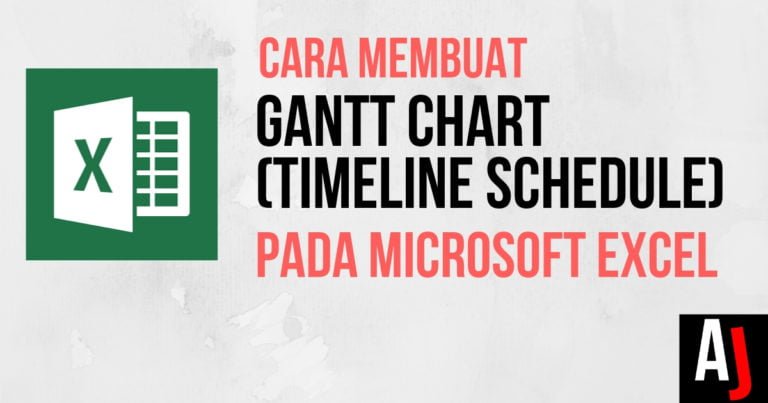Berikut ini panduan mengenai cara menyembunyikan baris atau kolom pada Microsoft Excel bagi kamu yang belum mengetahuinya.
[ad_1]
Sembunyikan baris
Untuk menyembunyikan sebuah baris, ikuti langkah-langkah di bawah ini.
- Di sisi paling kiri dari spreadsheet, klik kanan dengan mouse kamu di header baris untuk baris yang ingin kamu sembunyikan .
- Dalam menu pop-up, pilih Hide .

Baris tersembunyi diidentifikasi oleh dua garis di antara dua baris (rows) di mana baris tersembunyi berada, seperti yang ditunjukkan pada gambar di atas. Jika dua garis di antara baris tidak terlihat, baris tersembunyi dapat diidentifikasi dengan lompatan di penomoran baris. Pada gambar di atas, penomoran baris melompat dari “1” menjadi “3” karena baris 2 disembunyikan.
Untuk menyembunyikan lebih dari satu baris, sorot/highlight setiap baris untuk disembunyikan (bisa dipilih dengan menahan tombol Ctrl kiri, lalu klik pada baris yang diinginkan), lalu klik kanan dan pilih Hide di menu pop-up. Semua baris yang disorot akan disembunyikan.
[wp_ad_camp_4]
Sembunyikan kolom
Untuk menyembunyikan kolom, ikuti langkah-langkah di bawah ini.
- Di dekat bagian atas spreadsheet, tepat di bawah bilah Menu atau Ribbon, klik kanan di tajuk kolom untuk kolom kamu Ingin bersembunyi.
- Pilih Sembunyikan di menu pop-up.

Kolom tersembunyi diidentifikasi oleh dua garis di antara dua kolom di mana kolom tersembunyi berada, seperti yang ditunjukkan pada gambar di atas. Jika dua garis di antara kolom tidak terlihat, kolom tersembunyi dapat diidentifikasi dengan lompatan pada kolom huruf tajuk. Pada gambar di atas, tajuk tajuk kolom melompat dari “A” ke “C” karena kolom B disembunyikan.
Untuk menyembunyikan lebih dari satu kolom, sorot setiap kolom untuk disembunyikan, lalu klik kanan dan pilih Hide di menu pop-up. Semua kolom yang disorot akan disembunyikan.
Selengkapnya bisa kamu lihat pada video berikut ini:
[ad_2]
Demikianlah panduan mengenai Cara menyembunyikan baris atau kolom pada Microsoft Excel bagi kamu yang sedang mencari tahu caranya.
Semoga bermanfaat.